以前に紹介したDAVDroidですが、2018年大晦日のVer.2.1から現在の DAVx5 という名前に変わり、進化によりUIもほぼ別物になっています。
そこで、改めてDAVx5を紹介。
(DAVx5に変わってからだいぶ経っているので今更ではありますが、今でもDAVDroidの記事にはアクセスが多いので心苦しく思っていた。)
DAVx5(旧DAVDroid)とは何か?
電話帳(連絡先)、カレンダー、タスク、これらは現在のスマートフォンだとAndroidならGoogle、iPhoneならAppleに預けるのが普通。ネットにね。なので機種を乗り換えてもGoogleやAppleのアカウントでログインすると移行手続きをしなくてもすぐに使える。ただ、電話帳にしろカレンダーにしろタスクにしろ個人情報の核心部分なので赤の他人に預けるのはちょっとと思う部分。それでもGoogleやAppleなら中韓の会社に比べれば信用して良さそうではあるけど。
さて、自分個人の、または会社で、CalDAV(カレンダー), CardDAV(アドレス帳)サーバを用意すれば、そこにデータを置くことができる。CalDAV, CardDAVサーバのセキュリティはしっかりしてないとヤバいけどね。そのCalDAV, CardDAVサーバにスマホで接続すればGoogleやAppleのような赤の他人に個人情報の塊を預けなくて済むというわけ。
で、Androidの場合は、Google謹製「連絡帳」「Googleカレンダー」アプリはGoogle以外のアカウントでのデータのやりとりができる。しかし、CardDAV, CalDAVサーバと接続して同期する機能までは持っていない。つまり標準ではCardDAV,CalDAVには対応していない。しかし、CardDAV, CalDAVサーバと接続するアプリがあれば使えなくはない。そんな感じ。そこで用意するのがこの記事のDAVx5。 (他にもCardDAV, CalDAVに接続するためのアプリはある)
勘違いしてはいけないのは、DAVx5自体にはアドレス帳やカレンダーの表示・登録・編集などの機能は搭載されていないこと。念の為。
DAVx5の現在の公式サイトはhttps://www.davx5.com/です。オープンソースですが、公式サイトの通常のダウンロードは有料版にリンクされています。Google Play Store含む。つまり普通にインストールすると有料ということ。これは以前から変わらず。
ただし、公式ページの左下にある「オープンソース」の項目に書いてあるF-Droidからのダウンロードは無料で使えます。(勝手アプリ扱いになります。)
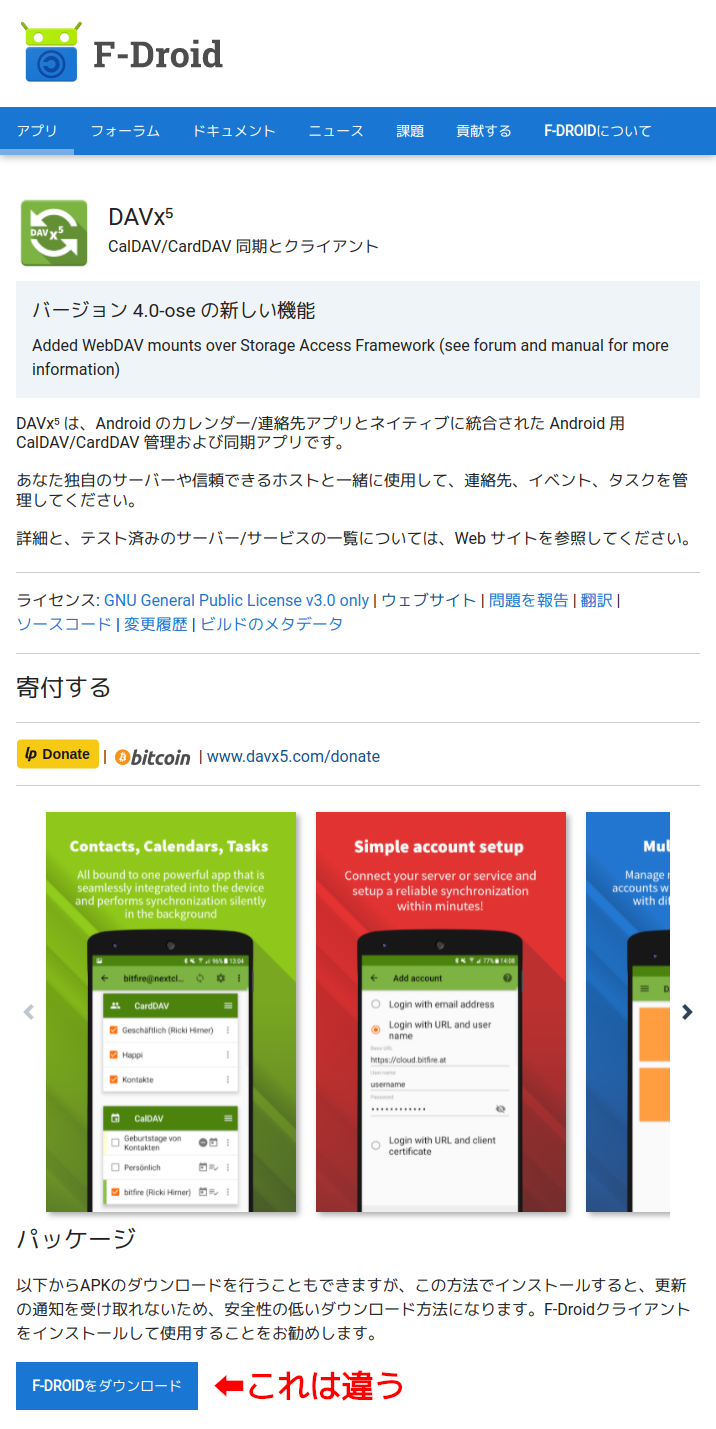
F-DroidのDAVx5アプリのページはhttps://f-droid.org/packages/at.bitfire.davdroid/。これはDAVDroid時代から変わらず。(URLに「davdroid」が含まれてるくらいだし)
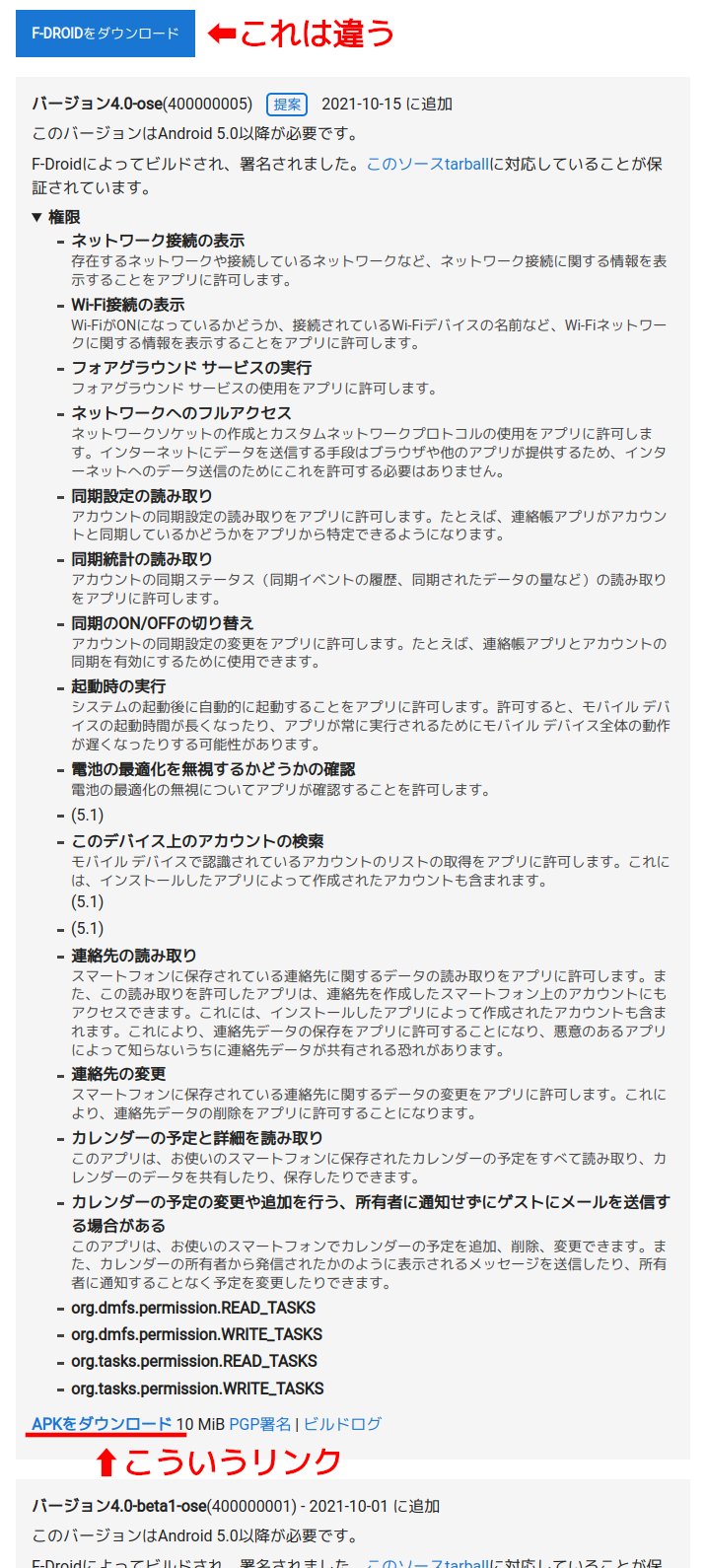
ダウンロードリンクはページの中程にあります。「F-Droidをダウンロード」ではありません。
「APKをダウンロード 10 MiB PGP署名 | ビルドログ」などのようなリンクからAPKファイルをダウンロードします。同じページに複数のバージョンがあるので大抵は一番上に表示されているバージョンのダウンロードリンクを選ぶのが良いでしょう。(「F-Droidをダウンロード」のすぐ下あたりになります)
この記事を書いている2021年10月23日時点ではバージョン4.0-ose(400000005)というのが最新版です。
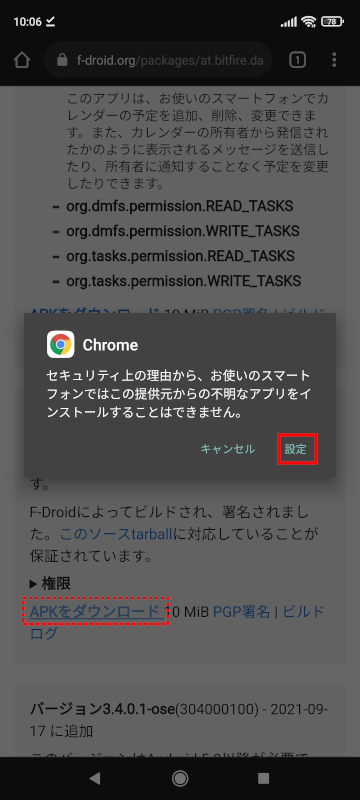
Google Playなど以外からアプリをダウンロードしようとするとダウンロード自体嫌がられるかも。
構わずダウンロード。(ここでは「設定」を選択)
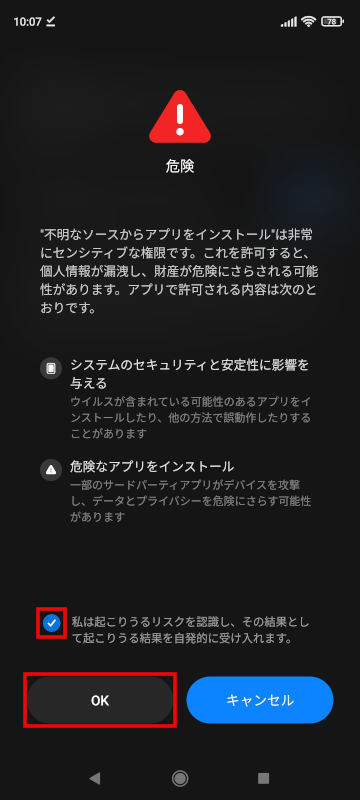
インターネットのウェブ等でAndroid用アプリファイルをダウンロードすると所謂「勝手アプリ」になるため危険を警告してきます。
危険があることを認識した旨のチェックをして「OK」をタップ。(機種によっては画面が違うかも)
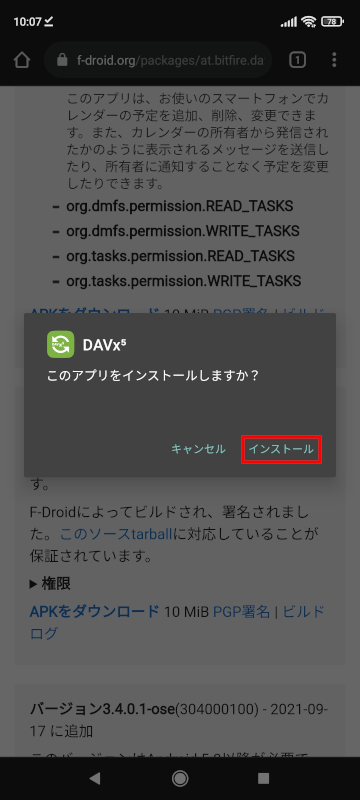
ここで、ようやくインストールできるようになる。
「インストール」をタップ。
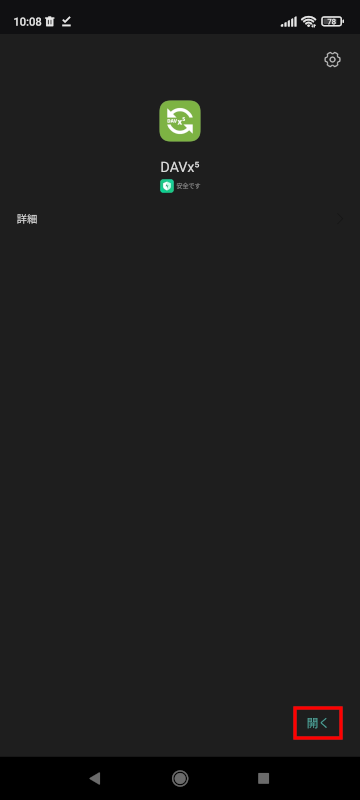
セキュリティチェックが行われ、安全であると判断されると「安全です」と表示されるので右下の「開く」をタップ。
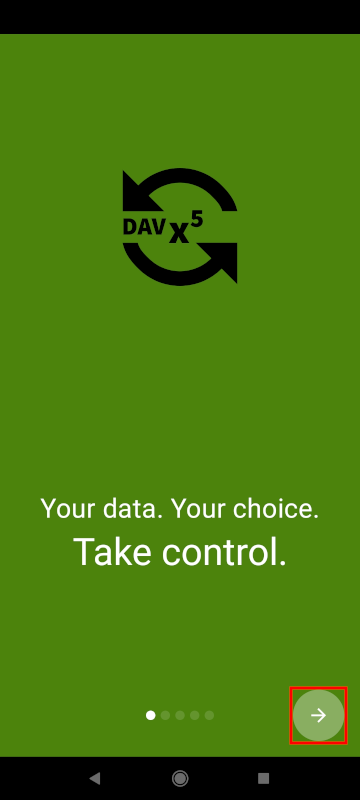
DAVx5が起動する。
右下の「」をタップ。
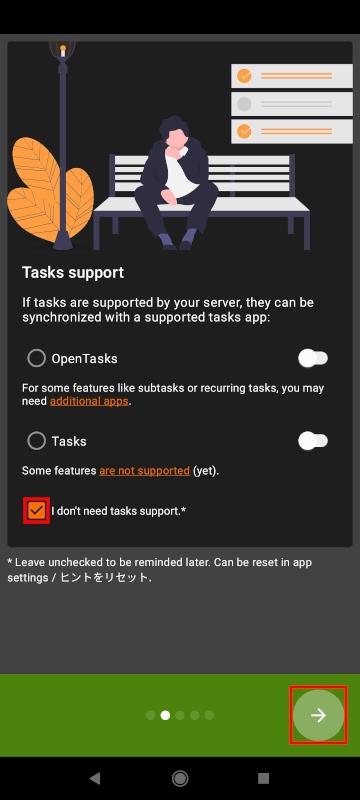
タスクを使わないのであれば「I don't need tasks support」にチェックして右下の「」をタップ。
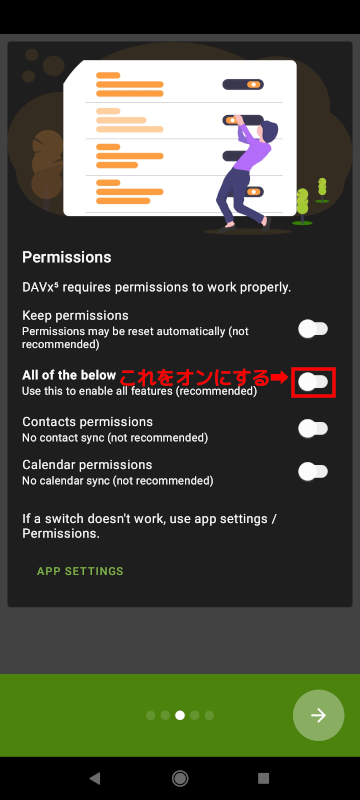
この画面はDAVx5の機能のオン/オフではなく、Androidにそれぞれのアクセスの許可をさせるもの。DAVDroidの頃はパーミッションの許可を求める通知がステータスバーにちょこっと表示されるだけでとても判りにくかったので明示するようになったものと思われる。
CardDAV(アドレス帳)とCalDAV(カレンダー)の両方を使う予定なら画像の「All of the below」のスイッチをオンにする。
どちらか1方だけを使うなら、アドレス帳は「Contacts permissions」だけスイッチをオン、カレンダーは「Calendar permissions」のスイッチをオンにする。(次へ)
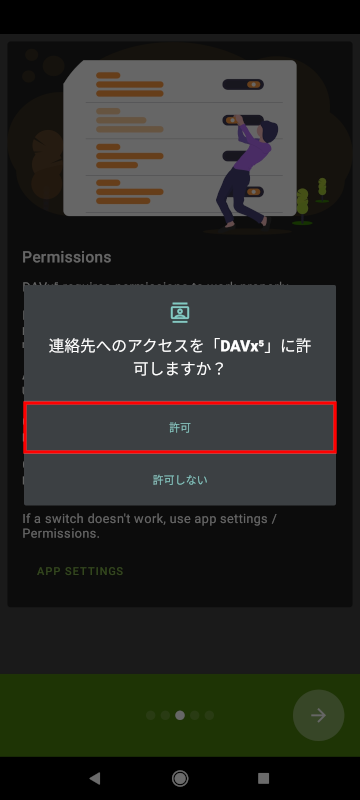
前の画面でアドレス帳とカレンダーの両方またはアドレス帳の許可のスイッチをオンにした場合はこの画面が表示されるので「許可」をタップ。
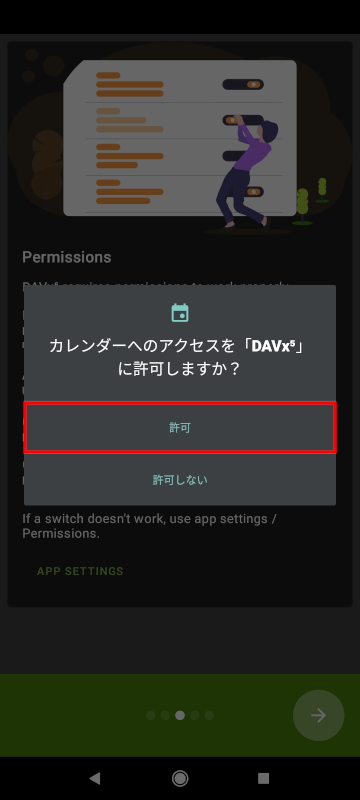
2つ前の画面でアドレス帳とカレンダーの両方またはカレンダーの許可のスイッチをオンにした場合はこの画面が表示されるので「許可」をタップ。
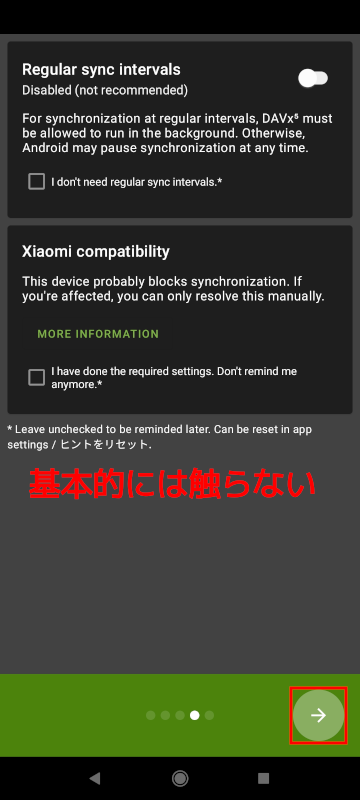
前のパーミッションの許可の画面はこの後DAVx5の操作では表示されないが、この画像の画面はDAVx5の設定では事あるごとに表示される。
Regular sync intervalsは初期値がオフ。これをオンにするとCardDAV, CalDAVサーバとの同期のために定期的に通信を行う。バックグラウンドでDAVx5が動き続けることになるのでバッテリーの消耗が僅かに早まるかもしれない。複数の端末で同じアドレス帳やカレンダーを更新しまくるということでなければオフのままで良い。
その下、画面中央寄りの「Xiaomi compatibility」は、Xioamiの端末を使っている場合に、手動同期以外で連絡帳やカレンダーが同期しないという問題がが発生する場合だけチェックする。しかし、問題が発生しないのであれば基本的にはXiaomiの端末であってもチェックしない。(もちろんXiaomiのスマホ以外ではチェックしない)
右下の「」をタップ。
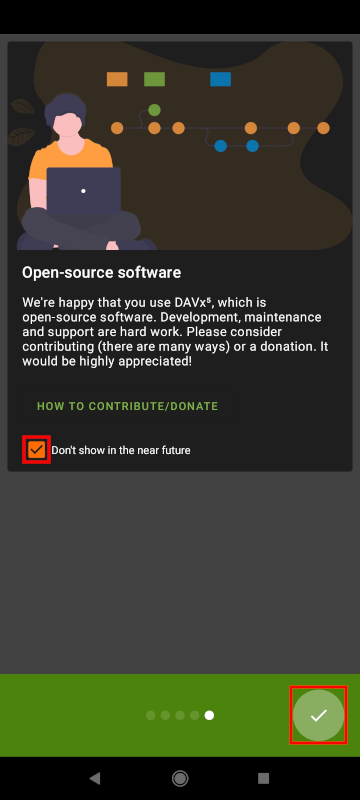
寄付をするかどうかは使ってから決めるものだと思う。とりあえず寄付は後回しということで「Don't show in the near future」にチェックする。
右下の「」をタップ。
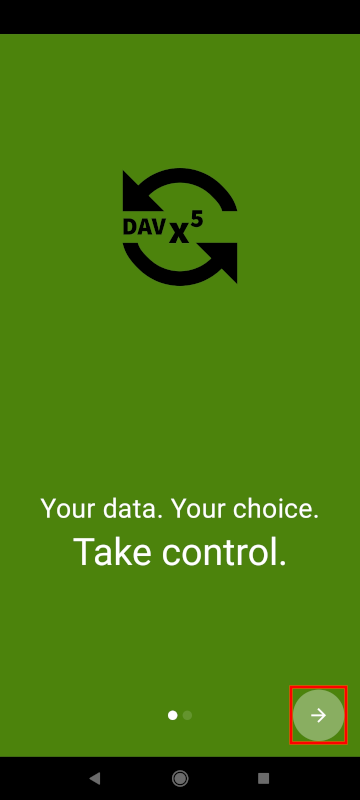
ここまではDAVx5自体の動作の設定。ここからはアドレス帳とカレンダーの設定になる。
右下の「」をタップ。
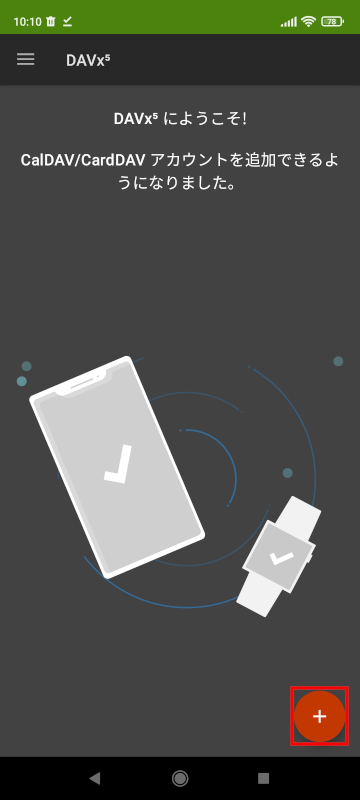
最初のCardDAV, CalDAVアカウントをDAVx5に登録する。
右下の「」をタップ。
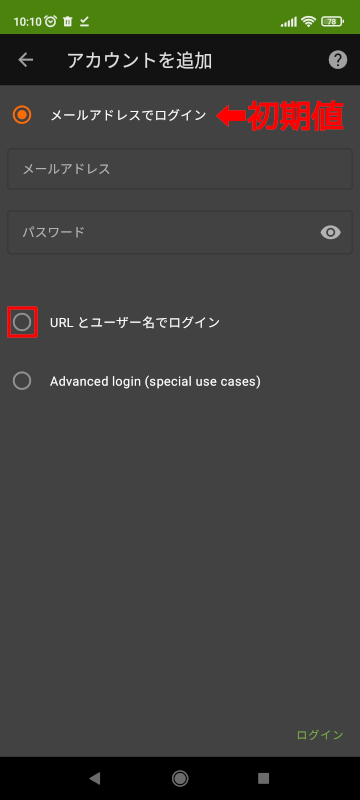
DAVx5の登録用画面の初期値は「メールアドレスでログイン」が選択された状態。これはCardDAV/CalDAVサーバー(とDNS)側の対応が必要。多くの場合は「URLとユーザー名でログイン」を選択することになると思われます。(次へ)
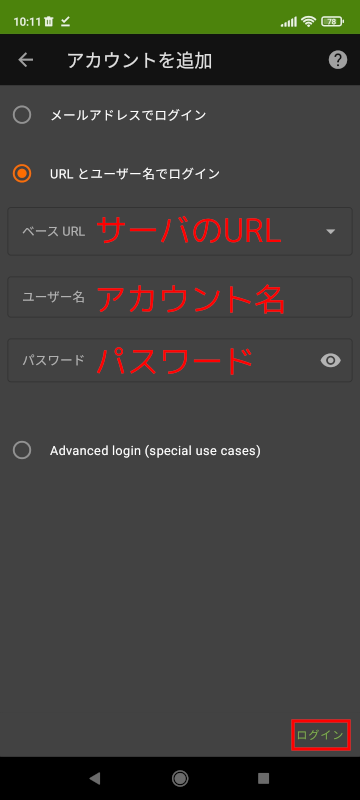
CardDAV/CalDAVサーバのURLを「ベースURL」に、CardDAV/CalDAVアカウント名を「ユーザー名」に、CardDAV/CalDAVアカウントのパスワードを「パスワード」に入力し、右下の「ログイン」をタップ。
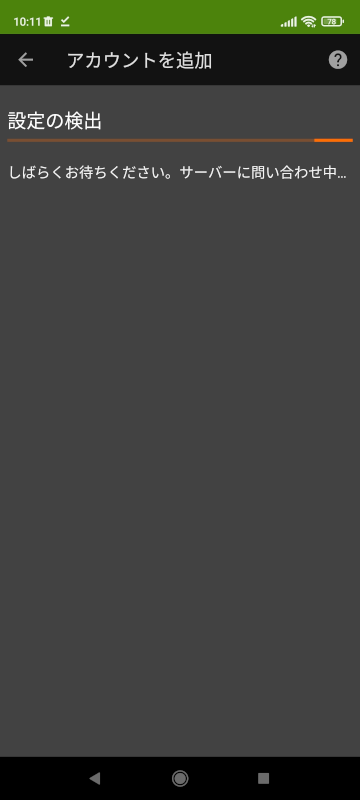
CardDAV/CalDAVサーバに接続を試みる。正常にログインできなければエラーになるので前に戻って正しいサーバURLとアカウントの入力を行う。
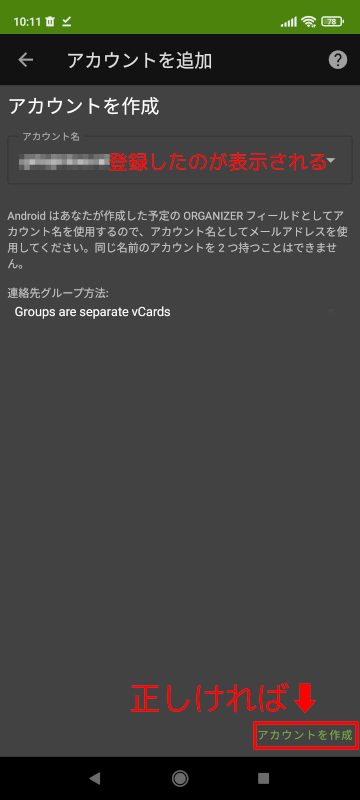
サーバに接続して認証が行われ、それが成功すると上の画像のような表示になる。入力したアカウント名が表示されるので右下の「アカウントを作成」をタップ。この「アカウントを作成」というのはちょっと意味がわかりにくい。「アカウントを使用する」くらいの意味であると思えば良さそう。
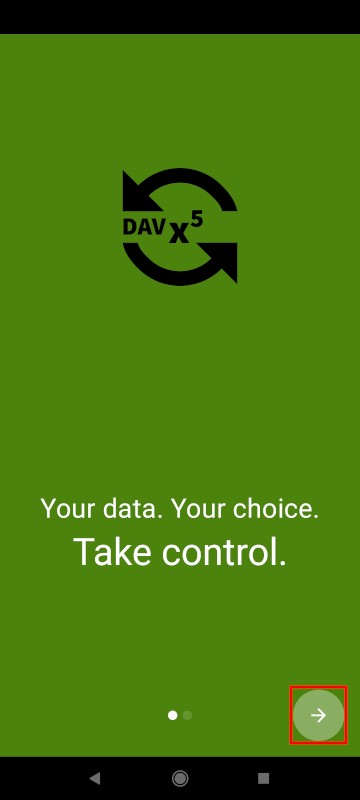
既に見た画面が表示されると思われる。右下の「」をタップ。
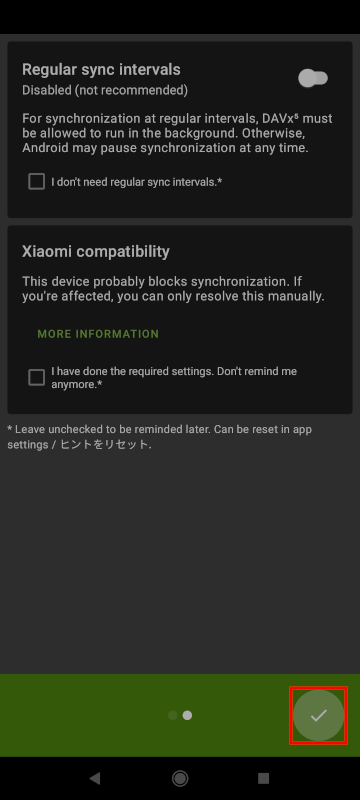
既に見た画面が表示されると思われる。右下の「」をタップ。
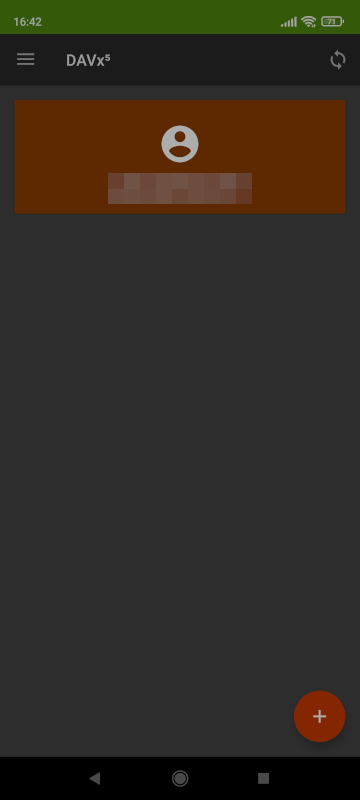
登録したアカウントがリスト表示される。(の茶色の四角部分) 上の画像だと1つのアカウントが登録された状態。それをタップ。
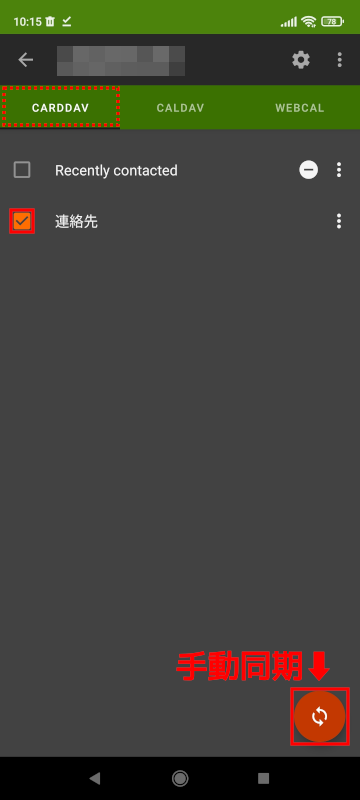
「CARDDAV」タブが選択された状態。CardDAVの「連絡先」アドレス帳をチェックする。CardDAVには複数のアドレス帳が登録できることとどのような名前のアドレス帳にするかは自由なので違う名前かもしれない。ここではCardDAVサーバに登録されている「連絡先」というアドレス帳を使うことにするということ。
使用するアドレス帳にチェックしたら右下の「」で手動同期する。すぐに同期が始まるがアドレス帳の登録が多ければ時間がかかるかも。
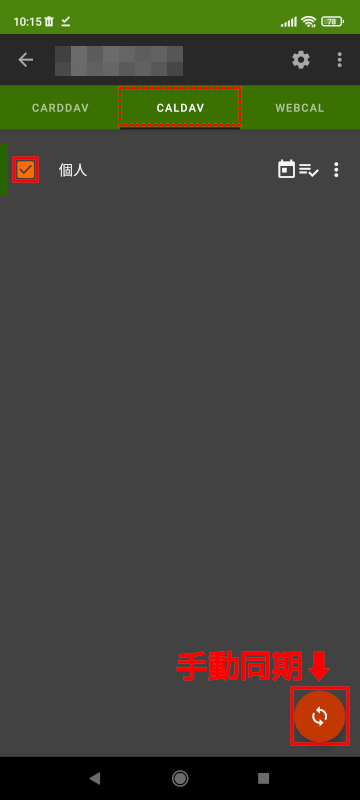
「CALDAV」タブが選択された状態。CalDAVの「個人」カレンダーをチェックする。CardDAVに登録されたカレンダー名は異なるかもしれない。ここではCardDAVサーバに登録されている「個人」というアドレス帳を使うことにするということ。
使用するカレンダーにチェックしたら右下の「」で手動同期する。すぐに同期が始まるがカレンダーに登録している予定が多ければ時間がかかるかも。特に(過去の)予定の同期期間を変更して初期値の90日より長期間(またはカレンダーに登録している全期間)を同期させようとすると時間がかかります。このカレンダーの同期させる期間の変更は上の画像の右上に方にある「」(設定)から。
これで、電話機の「連絡先」アプリや「カレンダー」アプリを開くとCardDAV, CalDAVに登録されているアドレス帳や予定が表示される筈。 なお、「連絡先」アプリや「カレンダー」アプリはGoogleさん謹製のものを想定。スマホメーカー製や通信会社製のプレインストールアプリやGoogle Playからインストールしたアドレス帳系アプリやカレンダーアプリは複数アカウントのアドレス帳の同時使用ができないかも。(つまり、DAVx5で同期したアドレス帳や予定情報が使えない)
次回はこのDAVx5で同期させたアドレス帳とカレンダーの使い方で注意点について。
関連記事:- 中華Androidナビ K4811のファームウエア更新
- iQOO Z8 5GをAndroid 14ベースのOriginOS 4に更新
- iQOO Z8 5Gの中国人民向けOriginOSの呪いを解く (非ROOT)
- バルブ型 Bluetooth TPMSセンサーの取り付け
- AndroidナビでDDPAI Z50を設定 DDAPIアプリのアプリ設定とデバイス設定
- NAVITIMEのスマートフォンアプリAiRCAMでAR ADAS表示して走行してみた
- 怪しい中華13.1インチAndroidナビは本当にAndroid 13なのか
- 360度カメラ対応の中華13.1インチAndroidナビ 本体設置
- MIUI Downloader | News & AppsアプリでXiaomiスマホのシステムアプリ更新と隠し機能の呼び出し
- MIUI Downloader | News & AppsアプリでXiaomiスマホの最新ファームウエアを入手する
- Root化したAndroidでLSPosedモジュールのインストールと使用
- MagiskでRoot化したAndroidでRoot対応アプリを使用 & LSPosedをインストール
- Redmi Note 9S向けにAndroid 12ベースのMIUI 13がリリースとシステムアプリ消し
- XiaomiのスマートフォンをMagiskでRoot化
- AdGuardで広告ブロック (Android)
- Androidでアドレス帳/カレンダーの切り替え (DAVx5 CalDAV/CardDAV同期アプリを使って)
- DAVx5 - Android用CalDAV/CardDAV同期アプリ
- Androidスマホ画面をWindowsで表示 (ワイヤレスディスプレイ プロジェクション)
- ノートPCにChromium OSじゃなくてChrome OSを入れてみた
- Redmi Note 9SにXiaomi公式Android 11を入れてみた
- Android 11 (β)にしたらバッテリー持ちが悪くなったので足掻いてみた
- Redmi Note 9SにAndroid 11 (MIUI 12)を入れてみた + システムアプリ消し
- Xiaomiのスマホをブートローダーアンロック
- Nexus 7 2013にLineageOS 17 (Android 10)をインストール
- keweonDNSでプライベートDNS
- Androidのブラウザ他のダークモード
- Androidのダークモード切り替え
- Android 9 Pie標準機能で悪意のあるドメイン・広告ブロック
- 自分専用クラウド Nextcloud の更新
- AndroidのChromeブラウザ表示をDevtoolsで操作する